在Adobe premiere这款软件中剪辑视频时,我们都会先创建序列,这样可以方便后续对视频进行调整操作。比如我们有时候会需要将竖屏的视频调整为横屏效果,调整视频的其他显示参数等等。如果我们需要在Adobe premiere这款软件中将竖屏视频转为横屏效果,小伙伴们知道具体该如何进行操作吗, 其实操作方法是非常简单的。我们只需要对序列进行修改就可以了。我们可以在“序列”选项卡中点击“序列设置”按钮进入窗口,也可以在“项目”面板中右键点击自己创建的序列后进入序列设置窗口,在窗口中调整视频的水平和垂直参数就可以了。接下来,小编就来和小伙伴们分享具体的操作步骤了,有需要或者是感兴趣的小伙伴们快来和小伙伴们一起往下看看吧!
第一步:点击打开pr,将竖屏的视频素材导入后拖动到时间轨;

第二步:在“项目”面板中右键点击序列,在子选项中点击“序列设置”;

第三步:也可以在“序列”选项卡的子选项中点击“序列设置”

第四步:在打开的窗口中调整视频的水平和垂直参数,让水平参数大于垂直参数,比如我们这里分别设置为1920和1080,然后点击“确定”;

第五步:在打开的窗口中点击“确定”按钮;

第六步:就可以看到成功将竖屏视频修改为横屏了,在时间轨中点击选中素材后,还可以在左上方的“效果控件”下设置视频画面的缩放效果。

以上就是Adobe premiere中将竖屏视频设置为横屏视频的方法教程的全部内容了。在序列设置窗口,我们还可以点击修改时基,修改像素长宽比,设置场等参数,小伙伴们可以根据自己的实际需要进行操作。
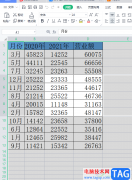 wps表格分区锁定的教程
wps表格分区锁定的教程
wps软件深受用户的喜爱,给用户带来了许多的便利和好处,在这......
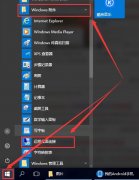 win10的远程桌面在哪里打开详细介绍
win10的远程桌面在哪里打开详细介绍
我们的电脑其实使用远程桌面这一功能可供使用的,但是很多的......
 了解内存条参数的重要性:内存频率对性
了解内存条参数的重要性:内存频率对性
内存条在电脑硬件中扮演着至关重要的角色,而其频率的高低直......
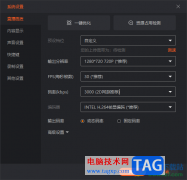 电脑版斗鱼直播伴侣调整码率大小的方法
电脑版斗鱼直播伴侣调整码率大小的方法
斗鱼直播伴侣提供给大家非常实用的功能,目前通过直播交流的......
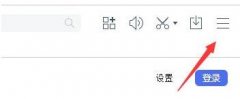 百度浏览器如何清理缓存-百度浏览器清理
百度浏览器如何清理缓存-百度浏览器清理
我们使用百度浏览器一段时间以后,可能会产生一些缓存,若想......
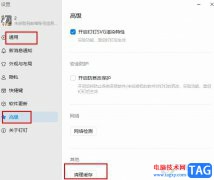
很多小伙伴在使用电脑端的钉钉软件时,随着使用时长的增长,钉钉逐渐变得卡顿,想要解决电脑端钉钉的卡顿问题,我们需要进入钉钉的设置页面,然后在该页面中先打开通用选项,在通用设...

中望cad是一款国产cad软件,为用户带来了全兼容、高效率和运行稳定等特点,它友好易用的界面操作起来十分的简单,可以让用户顺利完成的图纸设计与绘制,所以大部分用户都在中望cad软件中...
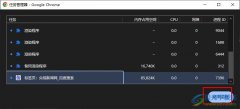
很多小伙伴在使用谷歌浏览器的过程中经常会需要对浏览器中的缓存数据进行清理,除此之外,我们还可以在谷歌浏览器中查看当前浏览器中的所有进程并将不需要的后台进程进行关闭,并且设...
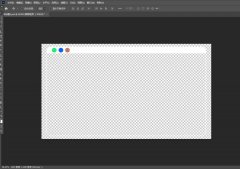
对于刚接触ps2021这款软件的朋友来说,可能还不知道ps2021如何新建透明图层?接下来小编就和大家分享一下ps2021新建透明图层方法哦,大家不要错过哦。...

很多小伙伴在日常生活中都喜欢积累视频素材,将自己的生活与网友进行分享。在视频的编辑软件选择上,很多小伙伴都会选择必剪,因为这是B站推出的一款剪辑软件,拥有强大的功能以及丰...
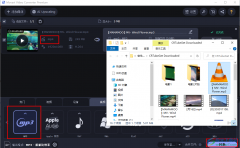
很多小伙伴在剪辑视频的时候经常会遇到需要提取视频文件中的音频的情况,在movavivideoconverter中我们无法找到直接提取视频音轨的功能,但我们可以通过将视频文件转换为音频格式的方法来获...

Adobeaftereffects简称为AE,这是一款非常好用的特效制作软件,在其中我们可以使用各种强大的功能完成各种特效效果。如果我们希望在Adobeaftereffects中导出无压缩的高清图片,小伙伴们知道具体该...
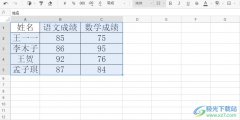
石墨文档是一款轻便、简洁的在线协作文档工具,它支持多人同时对文档编辑和评论,让用户可以与团队轻松完成协作撰稿或是方案谈论等工作,所以石墨文档软件深受用户的喜爱,当用户在使...

怎么制作剪映专业版视频画面监控特效呢,有不少用户都在咨询这个问题呢?其实方法非常简单方便,下面就来小编这里看下剪映制作视频画面成监控特效的方法吧,需要的朋友可以参考下哦。...

大家知道Endnote如何添加PDF文献吗?还不知道的朋友就赶快来看看小编带来的Endnote添加PDF文献的方法吧,希望通过本篇教程的学习,可以帮助到大家哦。...

Rhino如何为模型附材质?刚学习Rhino的朋友可能不清楚相关的操作,今天小编就讲解Rhino为模型附材质的操作步骤,相信大家通过学习,在以后的操作中一定会得心应手。...
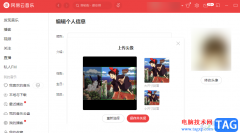
网易云音乐是很多小伙伴都在使用的一款软件,在这款软件中,我们可以找到各种自己喜欢的歌曲,还可以购买自己喜欢的专辑以及演唱会门票,十分的方便。在使用网易云音乐的过程中,有的...
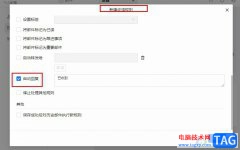
很多小伙伴在使用钉钉中的邮箱功能时可能会需要设置对某人的邮件设置自动回复,这时该怎么进行设置呢。其实在钉钉中我们可以通过新建收信规则来实现该想法,我们只需要在钉钉的邮箱页...
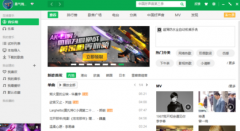
你们都在使用什么播放器听歌曲呢?小编就一直钟情于QQ音乐播放器,那么你们晓得其中有个卡拉OK模式吗?以下内容中就为你们带来了QQ音乐播放器中打开卡拉OK模式的详细操作方法。...
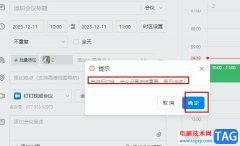
钉钉是很多小伙伴都在使用的一款移动办公软件,在这款软件中,我们可以参加线上视频会议,还可以进行线上会议预约,提前将会议时间同步给同事。在钉钉软件中,预约的会议默认属于公司...